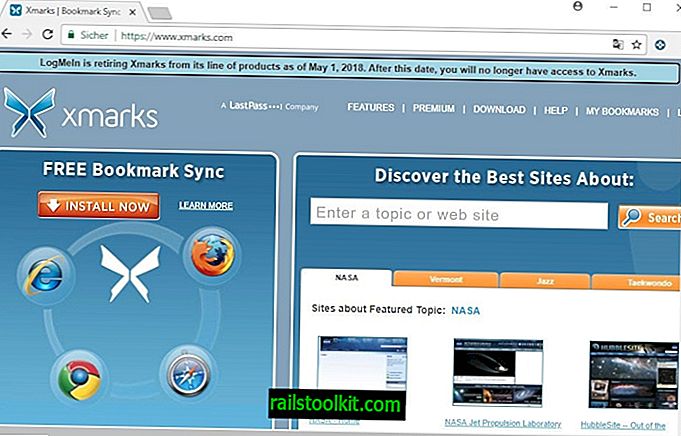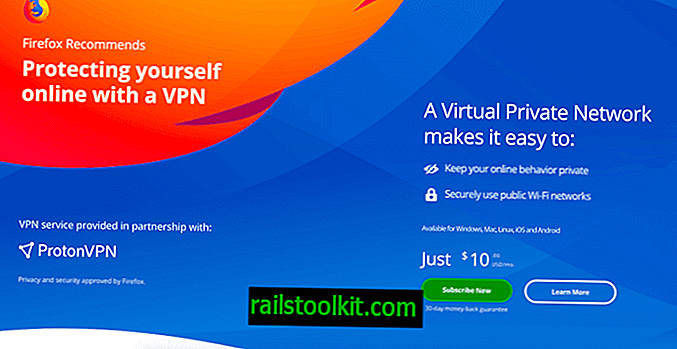Nemrégiben vettem egy Xiaomi Redmi 4 Android készüléket, a második Xiaomi eszközemet a Xiaomi Mi4c után, amelyet egy ideje vettem.
Mindkét készülékhez a Xiaomi MIUI rendszere tartozik, amely nagyon sok dolgot testreszab az eszközön. Az egyik dolog, amit szeretek tenni az Android készülékeken, a fejlesztői mód engedélyezése, mivel ez hozzáférést biztosít számos fontos funkcióhoz és opcióhoz, amelyek egyébként nem érhetők el.
Az egyik olyan szolgáltatás, amelyhez a Fejlesztői mód hozzáférést biztosít, az USB hibakeresési mód, például az Android fejlesztők által, többek között, az eszközökön lévő alkalmazások hibakeresésére.
De a Fejlesztő mód ennél többet kínál. Feltárhatja a rendszerbetöltő feloldásának, a képernyő energiatakarékos módba való belépésének letiltását, amikor az eszköz feltölti, korlátozza a háttérfolyamatokat, megjeleníti a képernyőn a cpu felhasználást, vagy az alkalmazásokat aktívról inaktív módra válthatja (háttérben futhat, nem engedélyezett) fut a háttérben).
Fejlesztői mód a Xiaomi Redmi készülékeken

Nagyon könnyű engedélyezni a Fejlesztői módot a Xiaomi Redmi eszközökön (és a legtöbb többi Xiaomi eszközön). A Beállításokban vagy bárhol másutt ennek nincs látható lehetősége, és ha önmagában próbálja ki kideríteni, akkor soha nem fedezheti fel a lehetőséget, hacsak nem engedélyezte azt egy korábbi Android-eszközön.
Megjegyzés : Az USB-hibakeresés engedélyezésekor minden alkalommal engedélyezze az USB-hibakeresést, amikor az Android-eszközt USB-n keresztül csatlakoztatja egy számítógéphez, miután engedélyezte a Fejlesztői módot.
Amit kell tennie, az Android-eszköztől függ. Redmi készülékeken meg kell nyitnia a Beállításokat, majd a Beállítások megnyitásakor a Telefonról oldalt.
Itt meg kell találnia a MIUI verzió bejegyzését, és többször meg kell ráérintnie. Az eszköz végül reagál a megcsapolásra, ha megszámolja a megmaradó csapok számát, amíg a fejlesztő mód engedélyezve van az eszközön.
Vegye figyelembe, hogy ezt csak egyszer kell megtennie, és nem minden alkalommal, amikor hozzáférni szeretne az eszköz fejlesztői opcióihoz.
Ezután keresse meg a Beállítások > Kiegészítő beállítások > Fejlesztői beállítások elemet, hogy kezelje a most elérhető új beállításokat.
A megnyíló oldal felsorolja az összes elérhető fejlesztői beállítást. Engedélyezheti az USB hibakeresést az oldalon, blokkolja az alkalmazások futását a háttérben, vagy módosíthatja az egyéb beállításokat.
Jelenleg a következő lehetőségek állnak rendelkezésre:
- Maradj ébren - Ne kapcsolja ki a képernyőt, ha USB-n keresztül csatlakozik.
- Képernyőzár átugrása - Ugrás az otthoni életre.
- Bluetooth HCI snoop log - Rögzítse az összes Bluetooth HCI csomagot egy fájlban.
- Bluetooth nyomkövetési napló
- OEM feloldás - engedélyezheti a rendszerbetöltő feloldását.
- Mi Unlock status - Ellenőrizze az eszköz reteszelő állapotát.
- USB hibakeresés - engedélyezze az USB hibakeresést.
- Az USB hibakeresési engedélyek visszavonása
- Telepítés USB-n keresztül - Az alkalmazások telepítésének engedélyezése USB-n keresztül.
- USB hibakeresés (biztonsági beállítások).
- Válassza ki a helymeghatározó alkalmazást.
- A nézet-attribútum ellenőrzésének engedélyezése.
- Válassza a hibakeresési alkalmazást.
- Várja meg a hibakeresőt.
- Ellenőrizze az alkalmazásokat USB-n keresztül.
- Az adatgyűjtő puffer méretei.
- Vezeték nélküli kijelző tanúsítása - a lehetőségek megjelenítése.
- Engedélyezze a Wi-Fi verbose naplózást.
- Agresszív Wi-Fi a celluláris átadáshoz.
- Mindig engedélyezze a Wi-Fi roam keresést.
- Használjon régi DHCP-klienst.
- A mobil adatok mindig aktívak.
- Válassza az USB konfigurációt.
- Az érintések és / vagy a mutató helyének megjelenítése a képernyőn.
- A felület frissítéseinek megjelenítése.
- Az elrendezési határok megjelenítése.
- Kényszerítse az RTL elrendezési irányát.
- Ablak animációs skála.
- Átmeneti animációs skála.
- Az animátor időtartamának skála.
- Szimulálja a másodlagos kijelzőket.
- A GPU-megjelenítés kényszerítése.
- A GPU nézet frissítéseinek megjelenítése.
- A hardver réteg frissítéseinek megjelenítése.
- Debug GPU overdraw.
- Hibakeresés a nem téglalap alakú klipműveletekkel.
- Force 4x MSAA
- Kapcsolja ki a HW-átfedéseket.
- Szimulálja a színteret.
- Kapcsolja ki az USB audio gyökerezését.
- Szigorú mód engedélyezve.
- A CPU használatának megjelenítése.
- Profil GPU-leképezés.
- Engedélyezze az OpenGPL nyomkövetést.
- Ne tartson tevékenységeket.
- Háttér folyamat korlátozása.
- Memória optimalizálás.
- Az összes ANS megjelenítése
- Inaktív alkalmazások - Állítsa be, hogy mely alkalmazások futhatnak a háttérben.
- Erősen zárt alkalmazások.
- Kapcsolja be a MIUI optimalizálást.
- A háttér ANR-esetek rögzítése.
- Jegyezze fel az ANR intervallumokat.
- Kapcsolja be az ANR hibakeresést.
A legtöbb lehetőség csak a fejlesztők számára érdekes. Néhány azonban hasznos az eszköz minden felhasználója számára, mivel ellenőrzést adnak a háttér alkalmazás viselkedése és más olyan dolgok felett, amelyeket egyébként nem tudsz irányítani.
Most Ön : Engedélyezte a fejlesztői beállításokat okostelefonján?